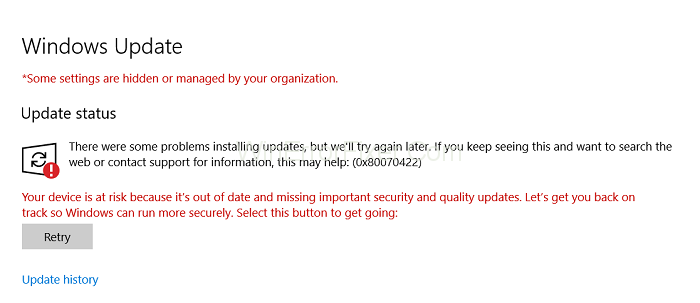„Microsoft“ teikia „Windows“ naujinimo funkciją, kuri automatiškai tikrina, ar jūsų sistemoje nėra naujinimų, ir juos atsisiunčia. Todėl ji nuolat atnaujina jūsų sistemą. Tačiau negalite ignoruoti fakto, kad yra problemų ir klaidų, dėl kurių atsiranda tokių klaidų kaip 0x80070422.
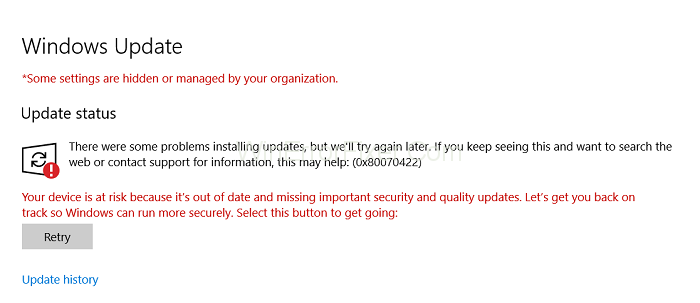
Turinys
Kaip ištaisyti „Windows 10“ naujinimo klaidą 0x80070422
Klaidos kodas 0x80070422 yra žinomas kaip atnaujinimo klaida, ir, laimei, yra patikrintų ir darbo metodų, leidžiančių ištaisyti klaidos kodą 0x80070422. Šiuos metodus bandėme paaiškinti kuo trumpiau, patikrinkite, ar jie nėra.
1 sprendimas: paleiskite naujinimo trikčių šalinimo įrankį
Kas nevertina integruoto trikčių šalinimo įrankio, leidžiančio aptikti ir išspręsti problemas. Nors dėl didelių techninių problemų gali prireikti išorinės programos dėl nedidelių techninių trikdžių, „Windows“ trikčių šalinimo priemonė gali būti naudinga. Tokiu atveju labai rekomenduojame naudoti naujinimo trikčių šalinimo įrankį, kuris daugeliu atvejų išsprendė klaidą.
1 veiksmas: eikite į Pradėti ir tiesiogiai ieškokite „Trikčių šalinimas“ arba įveskite „Update & Security“ .
2 veiksmas: jums bus pateiktos parinktys, o viena iš jų turėtų būti „Trikčių šalinimas“ , spustelėkite ją.
3 veiksmas: kitame skirtuke spustelėkite „Windows Update“ , tada spustelėkite parinktį „paleisti trikčių šalinimo įrankį“ .
4 veiksmas: trikčių šalinimo įrankis automatiškai aptiks problemą ir išspręs ją už jus.
2 sprendimas: patikrinkite paslaugas
Jūsų sistemoje yra tam tikrų paslaugų, kurios turėtų normaliai veikti, kad naujinimai būtų sėkmingai įdiegti, ir bet kokia šių paslaugų neaktyvumo būsena arba gedimas gali sukelti naujinimo klaidą 0x80070422. Pažiūrėkime, kaip juos patikrinti.
1 veiksmas: eikite į Pradėti ir paieškos juostoje įveskite „Vykdyti“ ir tęskite.
2 veiksmas: Dukart spustelėkite Vykdyti ir dialogo lange įveskite „services.msc“ ir spustelėkite Gerai.
3 veiksmas: dabar matysite visą veikiančių ir sustabdytų paslaugų sąrašą. Patikrinkite šias paslaugas.
4 veiksmas: suraskite, ar veikia „ Tinklo ryšys“ , jei būsena sustabdyta, dešiniuoju pelės mygtuku spustelėkite jį ir išskleidžiamojo meniu viršuje rasite „Pradėti“ , spustelėkite jį.
5 veiksmas: pereikite prie paslaugos „Windows ugniasienė“ , dar kartą patikrinkite būseną ir, jei ji neveikia, spustelėkite „Pradėti“ išskleidžiamajame meniu, kurį pasieksite spustelėję jį dešiniuoju pelės mygtuku.
6 veiksmas: pereikite prie „DCOM Server Process Launcher“ ir atlikite tą patį.
7 veiksmas: galiausiai, naudodami „BitLocker Drive Encryption Service“ įsitikinkite, kad ji taip pat veikia.
Dabar patikrinkite, ar taisymas veikė, jei ne, pereikite prie kito metodo.
3 sprendimas: įsitikinkite, kad veikia Windows naujinimo paslauga
Ne visi žino apie šią paslaugą, tačiau „Windows Update Service“ yra vienintelis jūsų sistemos atnaujinimas. Galbūt dėl kokių nors priežasčių jis buvo sustabdytas. Taigi pažiūrėkime, kaip iš naujo paleisti „Windows Update Service“.
1 veiksmas: eikite į Pradėti ir paieškos juostoje įveskite „Vykdyti“ ir paspauskite „Ieškoti“. (Kaip jūs padarėte 2 metodu)
2 veiksmas: dukart spustelėję paleisties piktogramą paieškos rezultate, jums bus pateiktas dialogo langas, įveskite „ services.msc“ ir paspauskite „OK“ .
3 veiksmas: pamatysite visų paslaugų sąrašą, dabar kažkur viduryje rasite „Windows Update“ , dešiniuoju pelės mygtuku spustelėkite jį ir išskleidžiamajame meniu spustelėkite „ Ypatybės“ .
4 veiksmas: ypatybių sąsajoje rasite „Startup Type“ , nustatykite jį į automatinį ir po juo „Paslaugos būsenos“ skiltyje spustelėkite „Pradėti“ , tada paspauskite „Gerai“ , tada „Taikyti“ .
4 sprendimas: išjunkite IPv6
IPv6 yra trumpoji interneto protokolo 6 versijos forma. IPv6 yra ryšio protokolas, suteikiantis kompiuterių identifikavimo ir vietos nustatymo sistemą tinkluose ir nukreipiantis srautą per internetą. Tai atnaujinta IPv4 versija. Daugeliu atvejų problema buvo išspręsta tik išjungus IPv6, pereikime prie jo išjungimo procedūros.
1 veiksmas: eikite į paieškos juostą pradžios mygtuke ir ieškokite „Control Panel“ .
2 veiksmas: Valdymo skydelio sąsajoje spustelėkite „Tinklas ir internetas“ .
3 veiksmas: po juo spustelėkite „Tinklo būsena ir užduotys“ .
4 veiksmas: Dabar spustelėkite „ Ryšiai“ , o ryšio būsenos sąsajoje spustelėkite „Ypatybės“ .
5 veiksmas: ypatybių lange raskite „Internet Protocol Version 6“ ir atžymėkite laukelį, tai išjungs IPv6.
Patikrinkite, ar klaidos kodas 0x80070422 buvo nutrauktas. Jei ne, pereikite prie 4 metodo.
5 sprendimas: įjunkite / išjunkite tinklo sąrašo paslaugą
Tinklo sąrašo paslauga taip pat yra viena iš daugelio paslaugų, kurias Windows teikia tam tikrais tikslais. Jį įjungus arba išjungus pagal dabartinį jūsų sistemos scenarijų, galima ištaisyti klaidos kodą 0x80070422.
1 veiksmas: eikite į mygtuką „Pradėti“ ir ieškokite „Vykdyti“ (kaip ir ankstesniais metodais).
2 veiksmas: paleiskite dialogo langą Vykdyti ir įveskite „services.msc“ .
3 veiksmas: kaip dabar galite matyti visas paslaugas, raskite „Tinklo sąrašo paslaugos“ .
4 veiksmas: būsena turėtų veikti, o „Paleisties tipas“ . (Tiesiog šalia skilties „Būsena“ ) patikrinkite, ar jis yra Automatinis , Rankinis arba Išjungtas .
5 veiksmas: jei jis jau yra „Automatinis“ arba „Rankinis“ , išskleidžiamajame meniu spustelėkite išjungta ir būtinai sustabdykite paslaugą iš „Paslaugos būsenos“ .
6 veiksmas: jei jis yra „Išjungta“ , išskleidžiamajame meniu pasirinkite „Automatinis“ arba „Rankinis“ ir paleiskite paslaugą skiltyje „Paslaugos būsena“ .
7 veiksmas: Atlikę 5 arba 6 veiksmą spustelėkite Gerai , tada Taikyti .
6 būdas: pažymėkite EnableFeaturedSoftware Data
1 veiksmas: paleiskite registro rengyklę, eidami į Pradėti ir įveskite „ regedit“ ir spustelėkite paiešką.
2 veiksmas: suraskite aplanką „hkey“ ir jame rasite aplanką pavadinimu „local_machine“ .
3 veiksmas: eikite į aplanką ir suraskite „Programinė įranga“ , tada eikite į kelią, kad surastumėte „Microsoft“ ir „Windows“ .
4 veiksmas: šiame aplanke raskite aplanką pavadinimu „Dabartinė versija“ ir, antra, galiausiai, „Windows naujinimas“ .
5 veiksmas: galiausiai šiame aplanke ieškokite „Automatinis naujinimas“ .
6 veiksmas: Šiame aplanke galite matyti „Įgalinti siūlomos programinės įrangos datą“ nustatytą reikšmę ir įsitikinkite, kad ji nustatyta į 1 reikšmę.
Kartu su šiais pataisymais bandėme atsakyti į kai kuriuos dažniausiai užduodamus klausimus, kurie leis daugiau sužinoti apie „Windows“ naujinimo paslaugą.
Dažniausiai užduodami klausimai (DUK ):
1 klausimas. Ką daryti, jei niekada neatnaujinsiu „Windows“?
Žinome, kad tai yra daugiausiai visų susimąsčiusių klausimų, visada rekomenduojama atnaujinti Windows, jei yra naujinimų, yra tik privalumai, o ne trūkumai, nauji naujinimai turi geresnę apsaugą naršant internete.
Ne tik tai, bet ir tam tikru momentu tolesnis patronuojančios bendrovės komponentų paleidimas gali nustoti būti suderinamas su senesnėmis „Windows“. Atnaujinus „Windows“, sistema išlieka sveika, todėl ji tampa mažiau pažeidžiama klaidų ir kibernetinių atakų.
2 klausimas. Kodėl neįdiegtas „Windows 10“ naujinys?
Sunku pasakyti, dėl kokios priežasties jūsų sistema gali neatnaujinti diegimo, ir yra daugybė priežasčių, kodėl jūsų sistema gali susidurti su tuo, todėl pirmiausia rekomenduojame pašalinti nesuderinamas programas, kurios gali veikti fone.
Šios programos nedaro nieko kito, tik sukuria nepatogumų, o jei jos vis tiek neveikia, kaip siūloma aukščiau pateiktame 1 sprendime, rekomenduojame ieškoti trikčių šalinimo, todėl ją teikia „Windows“, kad ji būtų naudinga. tokio pobūdžio klausimais.
3 klausimas. Kaip paleisti „Windows“ naujinimus administratoriui?
Jei jau atsisiuntėte „Windows“ failus, pirmiausia turite ištrinti kai kuriuos duomenis, atlikite toliau nurodytus veiksmus.
1 veiksmas: greičiausiai failo kelias būtų toks: Mano kompiuteris → C diskas → Windows → SoftwareDistribution → Atsisiųsti .
2 veiksmas: eikite į priekį ir ištrinkite visus failus. Ji prašytų patvirtinimo, eik į priekį.
3 veiksmas: klaviatūroje bakstelėkite „Windows“ klavišą, paieškos juostoje įveskite „cmd“ ir pasiūlyme bus rodoma komandų eilutė, dešiniuoju pelės mygtuku spustelėkite ją ir išskleidžiamajame meniu pasirinkite parinktį „Vykdyti kaip administratorius“ .
4 veiksmas: cmd sąsajos tipo komandą exe /updatenow. „IŠ karto NESPAUSTI ĮVESTI“.
5 veiksmas: kai cmd sąsaja veikia fone, bakstelėkite Windows klavišą ir ieškokite Windows naujinimo, spustelėkite Windows naujinimas .
6 veiksmas: kitoje sąsajoje kairėje spustelėkite „Patikrinti atnaujinimą“ , spustelėkite jį ir pamatysite, kad jūsų cmd sąsaja (jau su jūsų komanda) veikia.
Panašūs įrašai:
Išvada
Šiame straipsnyje aptariamos dažniausiai naudojamos klaidos kodo 0x80070422 pataisos, todėl jums nereikės jaudintis ar panikuoti. Ši problema labai paplitusi tarp „Windows“ naudotojų, todėl pagrindinės įmonės svetainė reguliariai informuoja vartotojus apie šias klaidas ir jų pataisymus. Tikimės, kad šie pataisymai veiks.